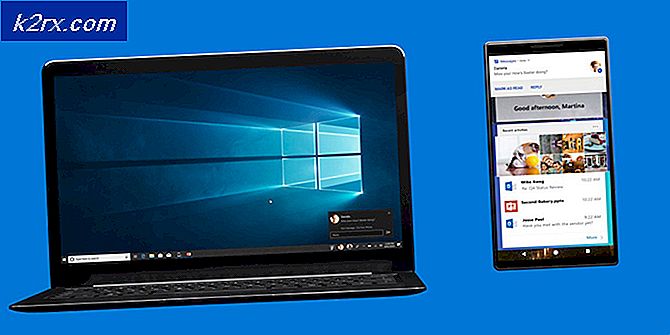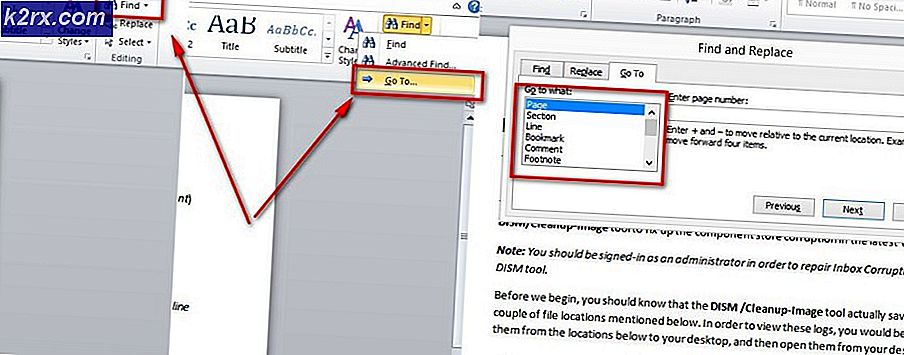OPLØSET: NVIDIA-drivere kolliderer konstant på Windows 10
Grafiske forhold er ikke også sparsomme, når du opgraderer til Windows 10. Efter en vellykket opgradering til Windows 10 fra en tidligere Windows-installation, kan du opleve problemer med grafikken. Afhængigt af grafikdriverne til din pc kan du opleve periodiske frysninger og nedbrud af drivere. Værre endnu, disse nedbrud påvirker også andre programmer som browsere, popup vinduer i programmet og generelle dialoger, f.eks. Udskrivning osv.). Nogle gange oplever du bare skærmen, der bliver svigtet gentagne gange uden nogen grund. Dette har helt sikkert noget at gøre med de nuværende grafikdriveres installation.
SIDENOTE: Det er altid en god ide at sikre, at alle software, drivere og enheder er opdaterede, inden de opgraderes til Windows 10. Det eliminerer så mange problemer under de senere trin i Windows 10-brugen.
Trinene nedenfor hjælper med at korrigere NVIDIA-crashing-fejlen.
Brugerdefineret installation af nyeste drivere
Download den nyeste kopi af NVIDIA grafikdriverne, som din computer har. Hvis du ønsker det, kan du gøre det fra en anden pc og derefter gemme det i flashdrevet. Det anbefales at kontrollere kompatibiliteten af den nye driver med dit system, inden du fortsætter med installationen. Hvis dit grafikkort ikke understøttes af den nyeste version af drivere, løser du ikke noget. På driverwebstedet vil der normalt blive vist en oversigt over understøttede enheder. Seneste NVIDIA-drivere kan fås her . (Advarsel: Hvis du bliver bedt om af din browser, om du vil køre eller Gem driverfilen, skal du vælge Gem. Dette gør det muligt at gemme programmet på dit drev, og du kan få adgang til det nemt.
Luk alle de programmer, der er åbne på din pc. (Aktiver også antivirusprogrammer midlertidigt for at undgå forstyrrelser i installationen af skærmdriveren).
PRO TIP: Hvis problemet er med din computer eller en bærbar computer / notesbog, skal du prøve at bruge Reimage Plus-softwaren, som kan scanne lagrene og udskifte korrupte og manglende filer. Dette virker i de fleste tilfælde, hvor problemet er opstået på grund af systemkorruption. Du kan downloade Reimage Plus ved at klikke herSørg for, at du er logget ind som administrator. Ellers har administratoroplysningerne med dig, men det er bedste praksis at gøre installationen med fuld privilegier. Højreklik på den downloadede fil, og vælg Kør som administrator.
Installationen begynder, og du bliver bedt om en placering, hvor du skal gemme NVIDIA-filerne. Der er normalt en standardsti. Lad det være som det er eller angiv en placering af din smag. Klik på Fortsæt.
Efter at have accepteret licensaftalen, vises et vindue med muligheder for den type installation, du har brug for (Express eller Custom). Hvis hurtig installation var dit valg, fortsætter installationen. Så bliver du bedt om at genstarte computeren. Men hvis du vælger avanceret / brugerdefineret installation, vil du få yderligere muligheder og du kan vælge dine foretrukne komponenter. Vælg blot alle de nævnte komponenter. Den tilpassede installation anbefales, fordi her er du i stand til at udføre en ren installation. Nederst i installationsvinduet skal du markere boksen, der siger, udføre ren installation. Det giver dig mulighed for at gendanne displaysystemets standardindstillinger og fjerne tidligere profiler i systemregistret. BEMÆRK: Dette trin er meget vigtigt, fordi det eliminerer problemer forårsaget af en fejlmatch mellem de gamle og de nye drivere.
Klik på NEXT.
Installationen fortsætter og bagefter bliver du bedt om at genstarte pc'en. Klik på RESTART NU. Din installation er færdig.
Nu er grafikdriverens crashing-fejl blevet behandlet. Hemmeligheden ligger i Rengøring af alle tidligere chaufførinstallationer irons ud forskelle i systemregistret. Hvis dette ikke løser dit problem, så er den nye og opdaterede driver formentlig ikke kompatibel med din version af Windows 10, da det sandsynligvis vil være en buggy-udgivelse. Hvis dette er tilfældet, så prøv nedgradering af din driver til en ældre version, som du kan finde på nVidia-webstedet.
PRO TIP: Hvis problemet er med din computer eller en bærbar computer / notesbog, skal du prøve at bruge Reimage Plus-softwaren, som kan scanne lagrene og udskifte korrupte og manglende filer. Dette virker i de fleste tilfælde, hvor problemet er opstået på grund af systemkorruption. Du kan downloade Reimage Plus ved at klikke her